So erstellen Sie ein Zertifikat in Word
Die Schritte zum Erstellen eines professionellen Zertifikats mit Microsoft Word sind wie folgt: 1. Geben Sie schnell mit integrierten Vorlagen "Zertifikat" an, um die entsprechende Vorlage vor dem Bearbeiten des Inhalts zu suchen und auszuwählen. 2. achten Sie auf die Layoutstruktur, wenn Sie das Design anpassen, einschließlich Titel, Text, Signaturbereich, Datum und dekorativen Elementen; 3. Setzen Sie das Seitenlayout ein, setzen Sie Hintergrund -Wasserzeichen ein und richten Sie den Inhalt mit Textfeldern oder Tabellen aus. V. 5. Passen Sie den Rand auf etwa 2,5 cm an, um eine Überlastung von Inhalten zu vermeiden. 6. Verwenden Sie den hochwertigen Modus und 120 g oder mehr Marmeladen, um die Textur zu verbessern. 7. Verwenden Sie die E -Mail -Merge -Funktion, um ähnliche Zertifikate zu generieren.

Das Erstellen eines professionell aussehenden Zertifikats ist insbesondere mit Microsoft Word nicht schwierig. Es wird mit vielen Vorlagen geliefert und kann auch angepasst und gestaltet und für verschiedene Anlässe geeignet sein, z.

Vorlagen finden, ist der bequemste Weg
Wenn Sie nicht von Grund auf neu entwerfen möchten, sind bereits viele Zertifikatvorlagen in Word eingebaut. Geben Sie nach dem Öffnen von Wort "Zertifikat" in das Feld der Suchvorlage ein, und Sie sehen verschiedene fertige Optionen, z. B. "Certificate of Fertigstellung", "Dankesbrief", "Zertifikat" usw.
- Klicken Sie auf die Registerkarte "Neue" und geben Sie die Keyword -Suche ein
- Durchsuchen Sie das Bild der Vorlage und wählen Sie eine geeignete
- Bearbeiten Sie Text und Bilder direkt nach dem Herunterladen
Die meisten dieser Vorlagen wurden mit Schriftarten, Artensettungen und Farbschemata festgelegt. Sie müssen nur den Namen, das Datum und die Einheit für die Verwendung ändern. Sie eignen sich besonders für Szenen, in denen Sie eng sind und professionell aussehen möchten.
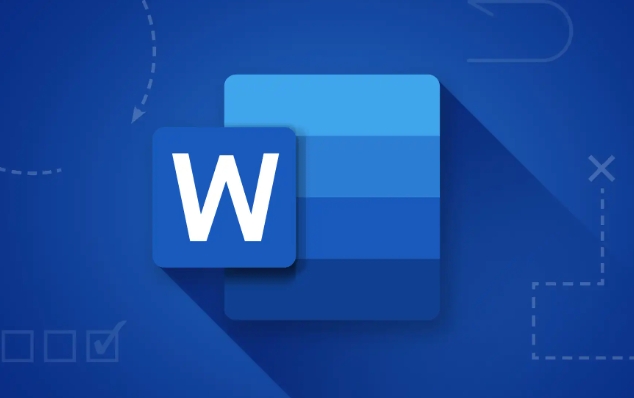
Willst du es selbst machen? Legen Sie sich nicht mit dem Layout herum
Wenn Sie es vorziehen, es selbst zu tun, wird empfohlen, zuerst die Grundstruktur einzurichten. Ein Standardzertifikat umfasst normalerweise:
- Titel (wie "Ehrenbescheinigung")
- Text (erklären Sie den Grund, Objekt, Zeit)
- Signaturbereich (Name und Position)
- Datum
- Dekorative Elemente (Grenze, Ikone, Wasserzeichen)
Mit Wort können Sie das tun:
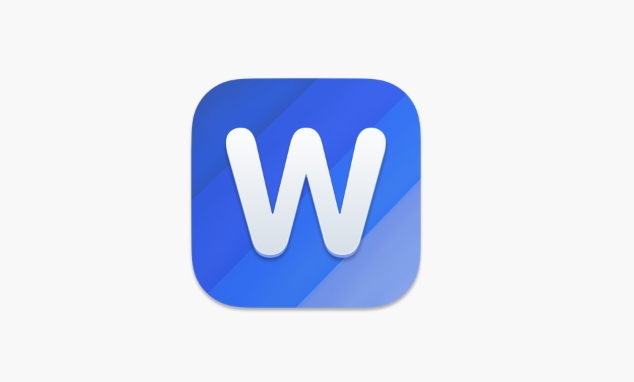
- Verwenden Sie "Seitenlayout", um die Papierrichtung und den Rand anzupassen (verwenden Sie normalerweise eine vertikale A4 -Version).
- Fügen Sie Formen oder Bilder als Hintergrund ein (seien Sie nicht zu farbenfroh, helle Muster oder Firmenlogo-durchscheinende Wasserzeichen sind besser geeignet)
- Verwenden Sie "Textfeld" oder "Tabelle", um Inhalte auszurichten, um zu vermeiden, dass ein Textlauflauf herumläuft
- Die Schriftart sollte einheitlich sein, der Titel sollte größer sein (wie Fett Nr. 24), und der Text sollte moderat sein (Nr. 14-16)
Achten Sie darauf, nicht zu viele Farben zu verwenden, die Schriftgröße nicht zu unterschätzen, nicht zu fest zu sein und ordentlich und großzügig auszusehen.
Kleine Details bestimmen die Textur
Einige kleine Orte werden von vielen Menschen ignoriert, aber sie beeinflussen tatsächlich den Gesamteffekt:
- Seitenrand : Es wird empfohlen, es auf etwa 2,5 cm einzustellen, nicht zu voll
- Schriftart Matching : Der Titel ist mutig oder microsoft elegant schwarz. Der Haupttext ist Song -Schriftart oder Nachahmungslied, das formell aussieht
- Signatur und Datum : Sie können ein leeres Textfeld einfügen, um den Unterschriftenraum zu hinterlassen oder es direkt auszudrucken und von Hand zu schreiben
- Druckeinstellungen : Wenn es sich um Papierdruck handelt, denken Sie daran, einen hochwertigen Druckmodus auszuwählen. Es wird empfohlen, mehr als 120 g Papierstaus auf dem Papier zu verwenden.
Wenn Sie mehrere ähnliche Zertifikate erstellen möchten, können Sie außerdem die Funktion "Mail" verwenden, um den Namen, die Nummer und andere Informationen in Stapeln zu ersetzen und viel Zeit zu speichern.
Grundsätzlich ist das. Die Verwendung von Wörtern zum Erstellen von Zertifikaten ist nicht kompliziert, aber einige Details können leicht übersehen, wie z. B. Typografie -Ausrichtung, Farbanpassung und Inhaltsstruktur. Solange Sie im Voraus planen, können Sie ein anständiges Zertifikat erstellen, auch wenn Sie keine Designerfahrung haben.
Das obige ist der detaillierte Inhalt vonSo erstellen Sie ein Zertifikat in Word. Für weitere Informationen folgen Sie bitte anderen verwandten Artikeln auf der PHP chinesischen Website!

Heiße KI -Werkzeuge

Undress AI Tool
Ausziehbilder kostenlos

Undresser.AI Undress
KI-gestützte App zum Erstellen realistischer Aktfotos

AI Clothes Remover
Online-KI-Tool zum Entfernen von Kleidung aus Fotos.

Clothoff.io
KI-Kleiderentferner

Video Face Swap
Tauschen Sie Gesichter in jedem Video mühelos mit unserem völlig kostenlosen KI-Gesichtstausch-Tool aus!

Heißer Artikel

Heiße Werkzeuge

Notepad++7.3.1
Einfach zu bedienender und kostenloser Code-Editor

SublimeText3 chinesische Version
Chinesische Version, sehr einfach zu bedienen

Senden Sie Studio 13.0.1
Leistungsstarke integrierte PHP-Entwicklungsumgebung

Dreamweaver CS6
Visuelle Webentwicklungstools

SublimeText3 Mac-Version
Codebearbeitungssoftware auf Gottesniveau (SublimeText3)
 So Screenshot unter Windows PCs: Windows 10 und 11
Jul 23, 2025 am 09:24 AM
So Screenshot unter Windows PCs: Windows 10 und 11
Jul 23, 2025 am 09:24 AM
Es ist üblich, einen Screenshot auf einem PC aufzunehmen. Wenn Sie kein Tool von Drittanbietern verwenden, können Sie es manuell tun. Der offensichtlichste Weg ist, die PRT -SC -Taste/oder die Drucken von SCRN -Taste (Druckbildschirmschlüssel) zu drücken, die den gesamten PC -Bildschirm greifen. Du tust
 So erhalten Sie den letzten Wert in einer Spalte in Excel
Jul 26, 2025 am 08:03 AM
So erhalten Sie den letzten Wert in einer Spalte in Excel
Jul 26, 2025 am 08:03 AM
Um den letzten Wert einer Spalte in Excel zu erhalten, können Sie unterschiedliche Methoden gemäß den Dateneigenschaften auswählen: 1. Verwenden Sie die Suchfunktion, um schnell den letzten Nicht-Null-Wert zu finden, der für Situationen geeignet ist, in denen möglicherweise leere Zeilen in den Daten vorhanden sind. Die Formel ist = SOKOUP (2,1/(a: a ""), a: a); 2. Verwenden Sie die Index -Counta -Kombination, um kontinuierliche Daten zu verarbeiten, die für Datenspalten ohne leere Zeilen geeignet sind, und die Formel ist = Index (a: a, counta (a: a)); 3.. Verwenden Sie die Index -Match -Kombination, um den letzten numerischen Wert zu erhalten, der für Datenspalten geeignet ist, die nur Zahlen enthalten, und die Formel ist = Index (a: a, übereinstimmen (9,99E 307, a: a)). Das
 So setzen Sie ein Bild in eine Zelle in Excel ein
Jul 21, 2025 am 12:09 AM
So setzen Sie ein Bild in eine Zelle in Excel ein
Jul 21, 2025 am 12:09 AM
Um ein Bild in eine Zelle in Excel einzubetten, müssen Sie das Positionsattribut festlegen und die Zelle ändern. Klicken Sie zunächst mit der rechten Maustaste und wählen Sie "Größe und Eigenschaften", nachdem Sie das Bild eingefügt haben, und überprüfen Sie "Position und Größe ändern mit der Zelle". Zweitens passen Sie die Zellreihenhöhe oder die Säulenbreite an, um sich an das Bild anzupassen, oder erregen Sie das Bild, um den Anteil aufrechtzuerhalten. Schließlich können Sie "als Bild (Füllzellen)" in "Special" verwenden, um den Hintergrundfüllungseffekt zu erzielen.
 So wiederholen Sie Headerreihen auf jeder gedruckten Seite in Excel
Jul 20, 2025 am 12:55 AM
So wiederholen Sie Headerreihen auf jeder gedruckten Seite in Excel
Jul 20, 2025 am 12:55 AM
Die Methode zum Einstellen doppelter Titelzeilen in Excel lautet wie folgt: 1. Öffnen Sie die Excel -Datei und geben Sie das zu druckende Arbeitsblatt ein; 2. Klicken Sie auf der Registerkarte "Seitenlayout" auf die Schaltfläche "Title". 3. Wählen Sie unter der Registerkarte "Arbeitsblatt" "Top -Titelzeile" und geben Sie wie 1 $: $ 1 ein; 4. Klicken Sie auf "OK", um die Einstellungen zu speichern. Wenn der Titel mehrere Zeilen umfasst, können Sie wie $ 1: $ 2 auswählen. Wenn die linke Spalte wiederholt wird, legen Sie die "Spalte" Linke Titel "wie $ a: $ a fest. Zu den häufigen Problemen gehören unzureichender Tabelleninhalt, entsperrtes Titelzeilenformat oder unangemessene Seitenunterbrechungen, die gelöst werden können, indem mehr Daten eingegeben, Formate geprüft oder Paging -Vorschau angepasst werden. Schneller Zugriff kann über den T -Shortcut -Key Alt PST erreicht werden.
 So schützen Sie Excel -Blatt mit Passwort
Jul 20, 2025 am 12:19 AM
So schützen Sie Excel -Blatt mit Passwort
Jul 20, 2025 am 12:19 AM
Es gibt drei Hauptmethoden, um den Kennwortschutz für Excel -Tabellen zu verschlüsseln, die für verschiedene Szenarien geeignet sind. 1. Verschlüsseln Sie die gesamte Datei: Klicken Sie nach dem Öffnen der Excel -Datei auf "Datei"> "Informationen"> "Arbeitsbuch schützen"> "Verschlüsseln Sie mit Passwort", geben Sie das Passwort ein und speichern, damit andere beim Öffnen der Datei zum Anzeigen oder Bearbeiten ein Kennwort eingeben müssen. 2. Schützen Sie ein Arbeitsblatt vor geändertem: Klicken Sie mit der rechten Maustaste auf das Arbeitsblatt-Etikett und wählen Sie "Arbeitsblatt schützen", setzen Sie das Kennwort und wählen Sie die Aktionen, die den Benutzern ausführen können, um sicherzustellen, dass der Inhalt sichtbar ist, aber nicht nach Belieben geändert werden kann. 3. Schützen Sie einige Zellen vor bearbeitetem: Wählen Sie alle Zellen aus, um "Sperre" zu überprüfen, dann die Zellen freizuschalten, die bearbeitet werden dürfen, und schützen Sie schließlich den lokalen Schutz, indem Sie das Arbeitsblatt schützen und ein Passwort festlegen. Benötigen Sie eine Notiz
 6 Excel -Hacks, um Ihr Tabellenkalkulationsspiel zu erhöhen
Jul 22, 2025 pm 12:02 PM
6 Excel -Hacks, um Ihr Tabellenkalkulationsspiel zu erhöhen
Jul 22, 2025 pm 12:02 PM
Schnelle Links können auch Balkendiagramme hinzufügen, ohne Grafiken einzuführen. Erstellen und verwenden Sie benutzerdefinierte Listen, um benutzerdefinierte Listen zu erstellen und zu verwenden, um Zeit mit Navigationsscheiben zu sparen, um dynamische Snapshots von Daten zu beheben, die durch prozentuale Formatfehler erfasst werden, ob Sie die Effizienz von Tabellenkalkulationen verbessern möchten, die Funktionen der Datenanalyse verbessern möchten oder Ihre Karriere -Wettbewerbsfähigkeit verbessern möchten, neue Tipps von Microsoft Excel behilflich sind. Fügen Sie diese sechs praktischen Excel -Tipps jetzt zu Ihrer Skill -Bibliothek hinzu! 6 Sie können Balkendiagramme hinzufügen, ohne Grafiken einzuführen. Das erste, was wir im Excel -Kurs der Schule gelernt haben, ist das Erstellen von Diagrammen mit Daten. Obwohl dies eine notwendige Fähigkeit ist, ist es effizienter, die komplexen Effekte des Diagramms und die Visualisierung von Daten auf einfache Weise zu beseitigen.
 So verknüpfen Sie einen Diagrammtitel mit einer Zelle in Excel
Jul 21, 2025 am 12:48 AM
So verknüpfen Sie einen Diagrammtitel mit einer Zelle in Excel
Jul 21, 2025 am 12:48 AM
In Excel kann das Verknüpfen von Zellen mit dem Chart -Titel durch Formeln dynamische Aktualisierungen erfolgen. Die spezifische Operation besteht darin, auf den Chart -Titel zu klicken und "= Sheet1! A1" (oder die entsprechende Zelladresse) in der Formelleiste einzugeben und die Eingabetaste zu drücken. Wenn Sie Text- und Zellinhalte spleißen müssen, können Sie Formeln wie "=" Verkaufstrend-"& a1" oder kombiniert mit Funktionen wie "=" Daten-Update-Zeit: "& Text (B1," yyyy-mm-mm-dd ") verwenden. Wenn Sie diese Funktion verwenden müssen, müssen Sie die Aufmerksamkeit auf die Aufmerksamkeit des Zellgehalts achten, das sich gültig ist. Der Weg ist korrigiert. des Links.
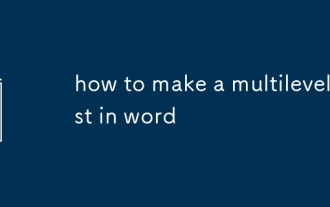 So erstellen Sie eine mehrstufige Liste in Wort
Jul 18, 2025 am 01:59 AM
So erstellen Sie eine mehrstufige Liste in Wort
Jul 18, 2025 am 01:59 AM
Multi-Level-Listen implementieren hierarchische Nummerierung in Wort durch Bindungsstile und -einstellungen. Verstehen Sie zunächst, dass Multi-Level-Listen verschachtelte Zahlen oder Bulleted-Listen sind, die für hierarchische Strukturen wie Titel und Untertitel verwendet werden. Zweitens geben Sie die Einstellungsschnittstelle über die Schaltfläche "Multi-Level-Liste" ein, um das Nummerierungsformat, die Eindrücke und die Stile jeder Ebene zu definieren. Überprüfen Sie dann "List -Element -Nummerierung neu starten Sie die Abschnittsbrüche ein, um die Kohärenz der Zahlen zu gewährleisten. Binden Sie schließlich den Titelstil, um automatische Aktualisierungen zu erzielen, und vermeiden Sie manuelle Anpassungen. Achten Sie bei der tatsächlichen Verwendung auf Einstellungseinstellungen, hierarchische Inspektions- und Exporttests, um sicherzustellen, dass die Struktur klar und die Zahl korrekt ist.







